Sedlauncher.Exe, jaki jest ten proces w systemie Windows 10 i dlaczego ładuje system

- 2107
- 609
- Gracja Piekarski
Nadmierna aktywność aplikacji i procesów, śledzenie dyspozytora zadań, może prowadzić do zauważalnego spadku wydajności komputera, co staje się problemem dla użytkownika urządzenia. Wraz z aktualizacją KB4023057, wśród procesów, które silnie ładują zasoby, można również zauważyć „sedlauncher.Exe ". Co to za wykonywalny plik i jak naprawić wysokie pobieranie dysku, rozważymy.

Co to za proces
Powołanie „sedlauncher” jest zainteresowane każdym użytkownikiem, który odkrył silne obciążenie zasobów komputerowych z procesu w menedżerze zadań. Plik wykonywalny, który ma rozszerzenie ”.Exe ", pojawił się po aktualizacji KB4023057 dla systemu Windows 10, gdy Microsoft zintegrował usługę odzyskiwania systemu Windows. Jest to więc element narzędzia oprogramowania do usługi remedialnej, które jest odpowiedzialne za bezpieczeństwo i optymalizację aktualizacji systemu. Element Sedlauncher jest bezpieczny i znajduje się w katalogu w C: \ Program Files \ Rempl. Sama usługa jest instalowana w systemie operacyjnym jako aplikacja, a można ją znaleźć między innymi programami zainstalowanymi przez system lub użytkownik w podsekcji „Dodatek i możliwości”.
Podczas pobierania i instalowania obszernych aktualizacji można zauważyć wysokie, a nawet maksymalne wskaźniki obciążenia na procesorze i dysku z sedlauncher.EXE lub SEDSVC.Exe. Jednocześnie działanie urządzenia zwalnia, co sprawia, że inne zadania są problematyczne. Po odkryciu wysokiego ładowania zasobów możesz poczekać na zakończenie procedury instalacji aktualizacji lub rozwiązać problem, zamykając lub usuwając sedlauncher. Teraz, gdy wiesz, jaki to proces, przejdźmy do sposobów wyeliminowania problemu.
Usunięcie z sekcji „Dodatek”
Jeśli w dyspozytorze zadań zauważyłeś zwiększone obciążenie zasobów z procesu, można go po prostu wypełnić (PMK - usuń zadanie). Ale będzie to tymczasowy środek. Całkowicie pozbyć się sedlaunchera.exe może być różnymi metodami. W systemie Windows 10 łatwo jest rozwiązać problem, usuwając usługę z podsekcji parametrów aplikacji, ponieważ usługa jest zainstalowana w systemie Windows dokładnie jako aplikacja. Działamy w następujący sposób:
- Otwórz „parametry” sprzętu w dowolny wygodny sposób, na przykład za pomocą menu „Start” lub kombinacji klawiszy Win+I, przejdź do sekcji aplikacji;
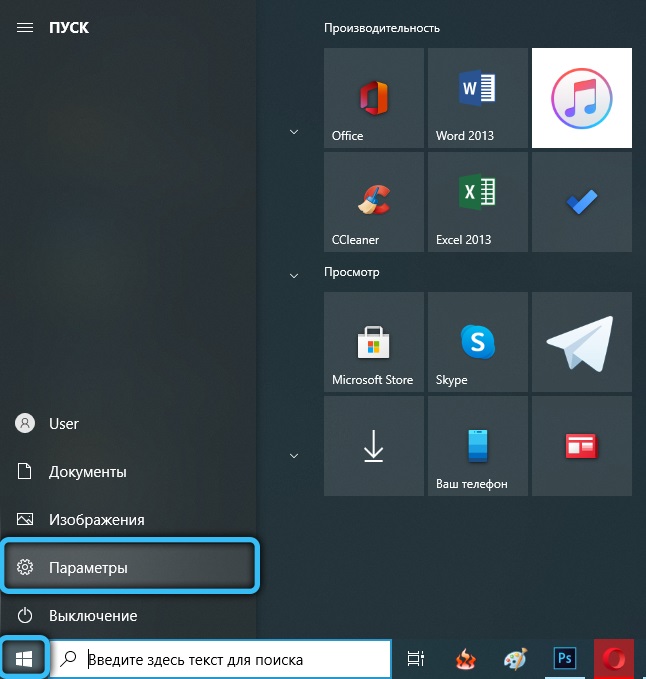
- W podsekcji „Aplikacje i możliwości” znajdujemy „Upoważnienie dla systemu Windows 10 dla systemu opartego na X64 (KB4023057)”. Wybierając z listy, kliknij „Usuń” i potwierdź akcję;
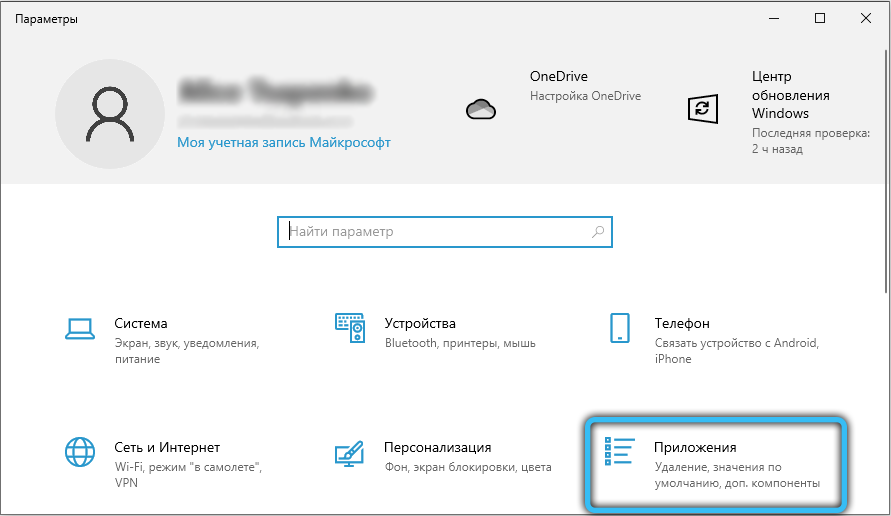
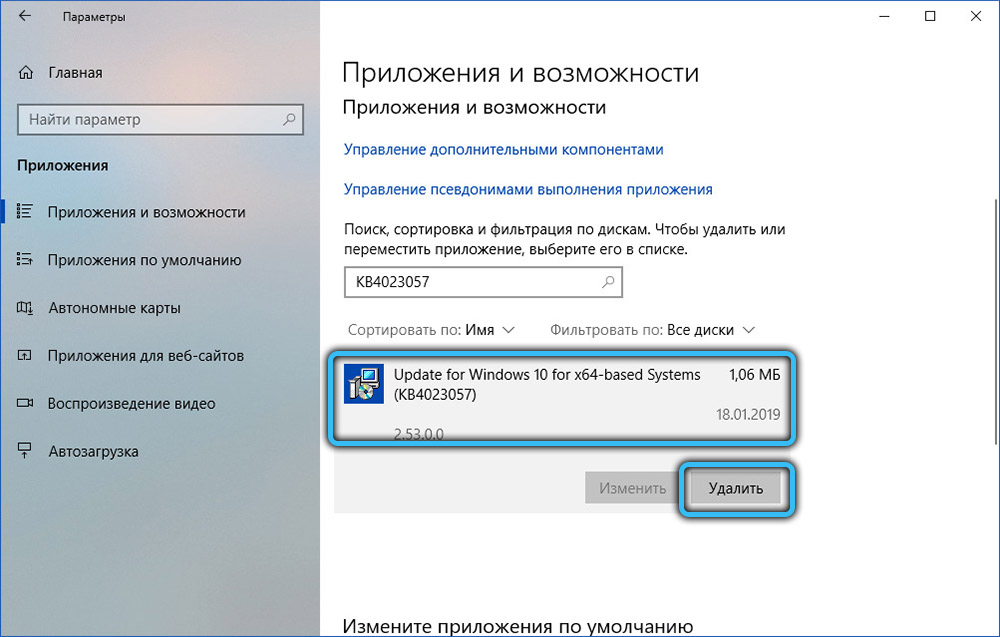
- Po usunięciu ponownie uruchom urządzenie i sprawdź, czy problem zwiększonego obciążenia zniknął.
Zamknięcie usługi
Kolejna prosta metoda, która może pomóc, jeśli sedlauncher.exe ładuje dysk, obejmuje dezaktywację powiązanej usługi. Aby to zrobić, wykonujemy następujące działania:
- Otwórz konsolę „Wykonaj” (Win+R), w wierszu ustawiamy usługi żądania.MSC i kliknij OK lub wpisz na klawiaturze;
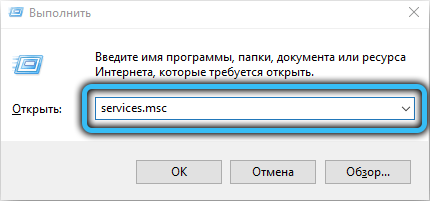
- W oknie usługi szukamy „usługi naprawy systemu Windows” (usługa korekcji Windows), otwieramy właściwości za pomocą podwójnego kliknięcia;
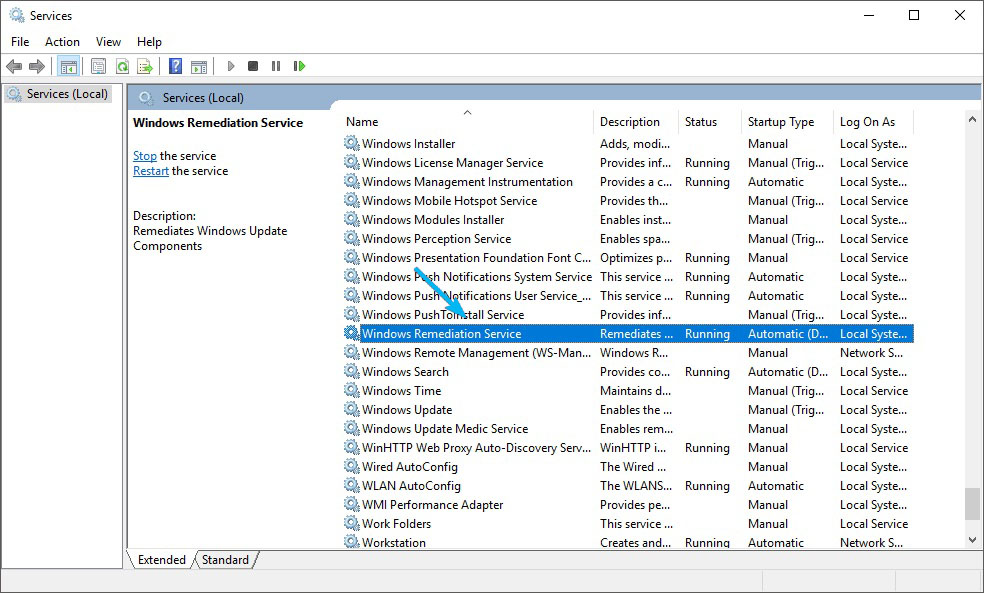
- Kliknij przycisk „Zatrzymaj”, a w typu „Stop Type” Out „Odłączone” typu początkowe używamy zmian i zamykamy okno.
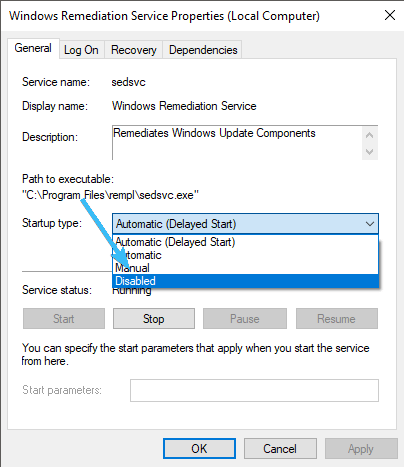
Usunięcie harmonogramu z planisty zadań
Aby proces przestał ładować zasoby, zadanie zaplanowane przez system można usunąć. Istnieje specjalne narzędzie w systemie Windows do planowania aktualizacji. Wykonujemy następujące działania:
- Korzystanie z konsoli „Wykonaj” (Win+R) i TASKSChd żądanie.MSC Otwórz narzędzia wbudowane dla planisty problemu;
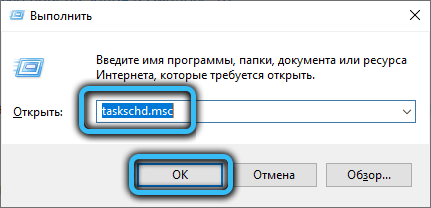
- W menu po lewej stronie idziemy ścieżką Microsoft-Windows- Rempl;
- Przechodzimy do folderu „REMPL”, wybierz problem powłoki, naciśnij PKM, wybierz opcję „Usuń” z menu i potwierdź akcję.
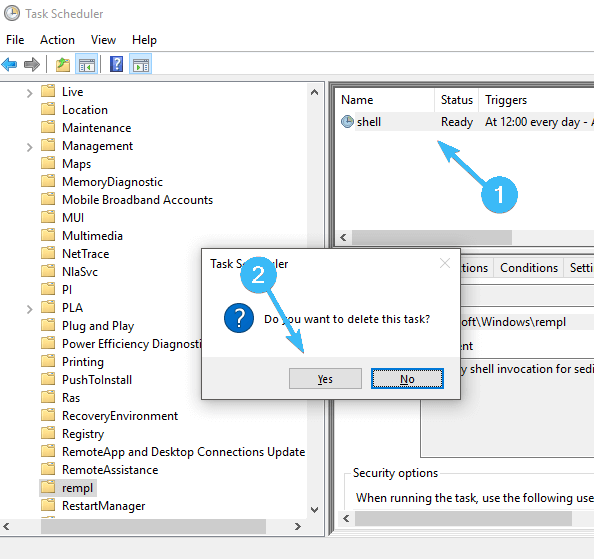
Blokowanie usługi w zaporze
Komponenty usługi naprawczej, które ładują zasoby komputera, można również zablokować za pomocą zapory systemu Windows:
- Otwieramy obrońcę w dowolny wygodny sposób, na przykład za pośrednictwem linii wyszukiwania lub za pomocą konsoli „Wykonaj” (Win+R) i żądanie WF.MSC;
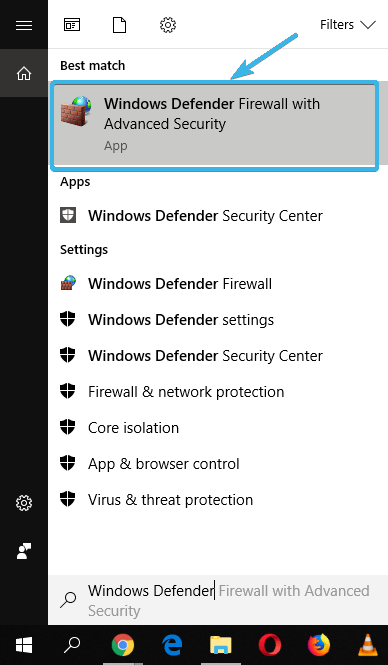
- W menu po lewej wybierzemy „Zasady połączenia wychodzące”, w regionie po prawej stronie, wybierz akcję - „Utwórz regułę”;
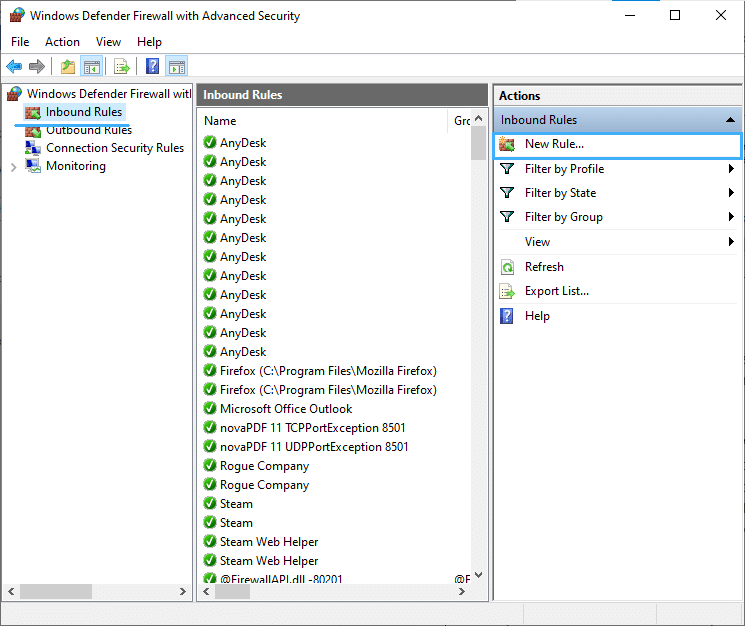
- Wskaż rodzaj reguły „dla programu”, naciśnij „Next”;
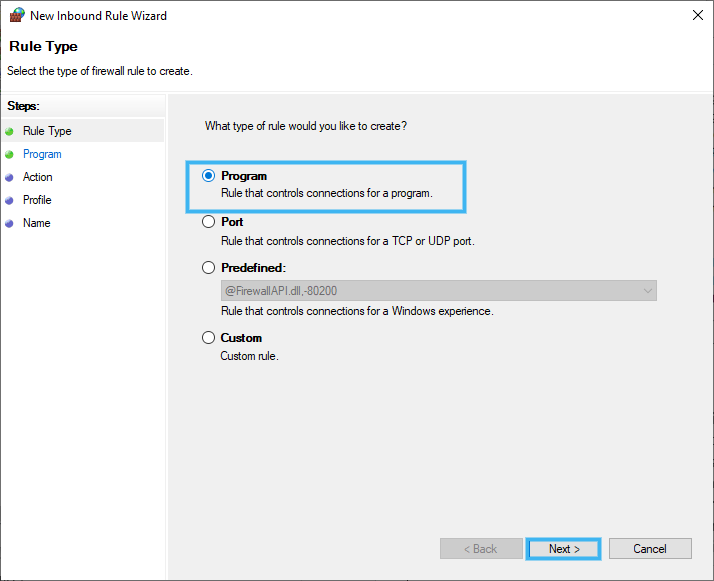
- Kliknij „Recenzja ...” - Otwórz dyrygent, w którym przechodzimy do lokalizacji elementów C: \ ProgramFiles \ Rempl. Wybierz plik SEDSVC w katalogu.Exe lub sedlauncher.exe, który ładuje dysk. Kliknij Następny";
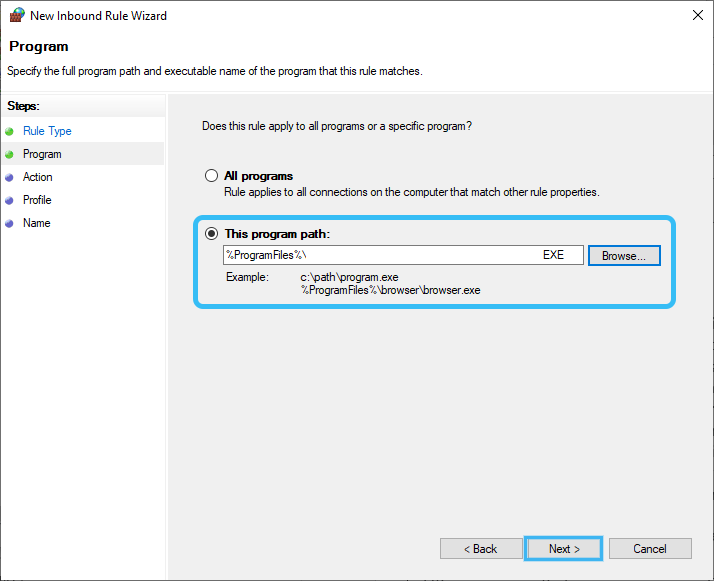
- Na karcie „Action” wartość „Blok połączenia” powinna być ustawiona, przechodzimy do następnego kroku;
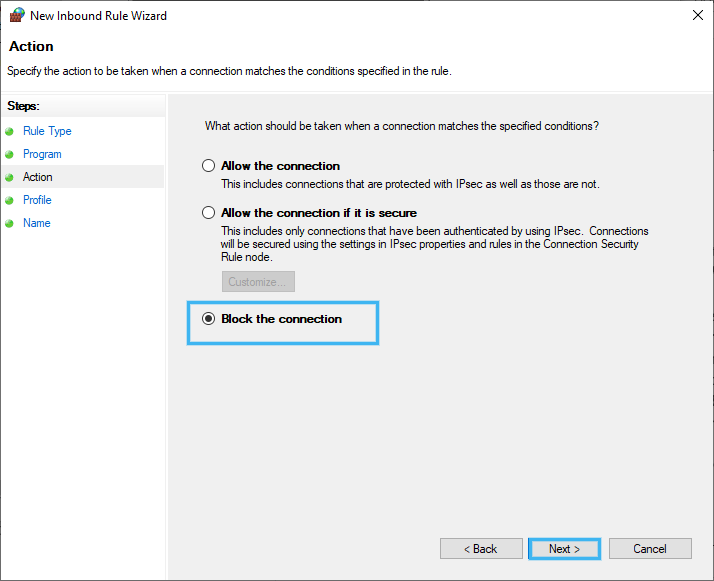
- Reguła powinna być zastosowana do domeny, sieci prywatnej i publicznej (kleszcze powinny być tutaj przymocowane), kliknij „Dalej”;
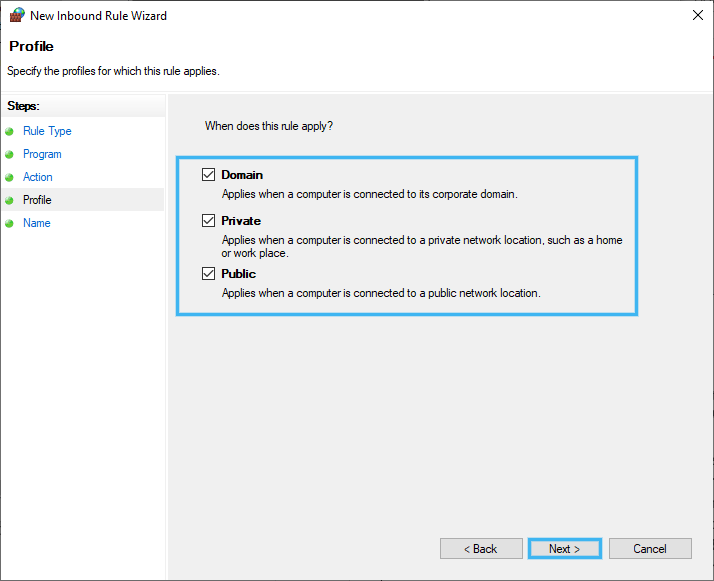
- Nazwa przypisujemy do nowej reguły i klikamy „gotowe”.
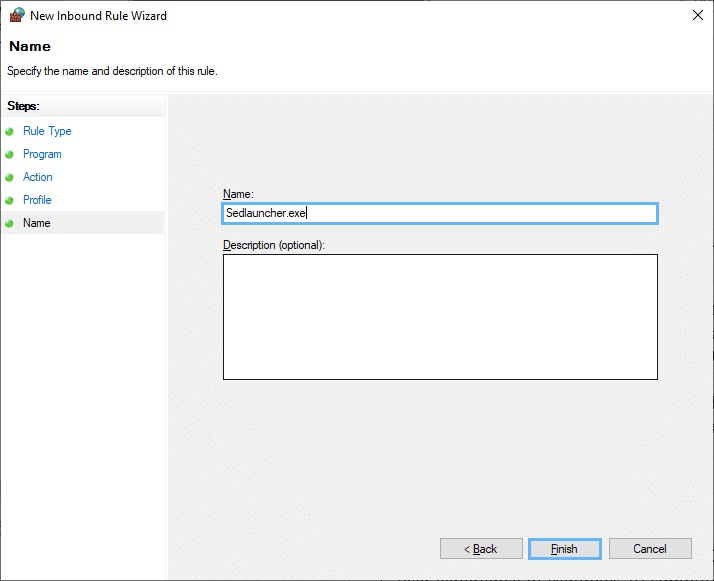
Uruchamianie procesów SEDSVC.Exe i Sedlauncher.EXE, które są elementami usługi odzyskiwania systemu, chociaż nie są złośliwe, mogą spożywać zbyt wiele zasobów. Zawsze możesz poradzić sobie z problemem nadmiernego obciążenia, stosując dowolną z powyższych metod odłączania lub usuwania procesu.
- « Ocena najlepszych programów do tworzenia prezentacji lub projektów szkolnych w systemie Windows
- Błąd 0x8024a105 w Windows- Metody korygowania problemów z centrum aktualizacji »

